excel如何一次性清除重复数据?
平时我们工作的时候经常要用到excel表格来处理一些工作。但是我们又知不知道怎么通过excel表格来去掉重复的数据呢,下面小编为大家分享excel如何一次性清除重复数据方法,不会的朋友可以参考本文,来看看吧!
步骤
1、首先打开excel表格。
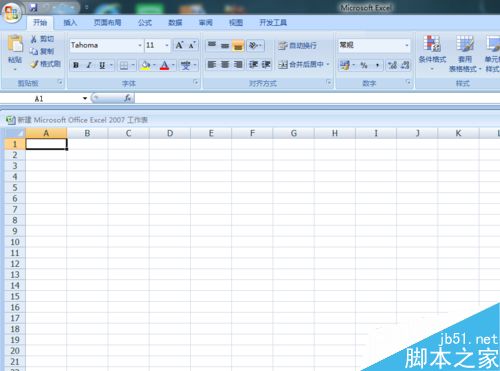
2、选择一列,输入有重复的数字,如图。
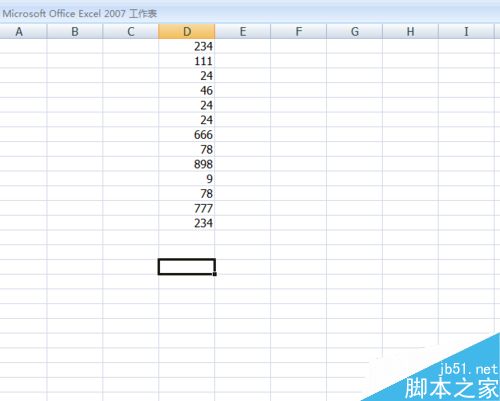
3、接下来,把这一列的数字全部选中。
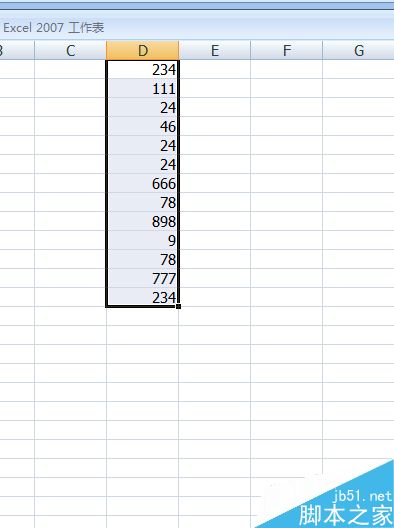
4、选中后,点击最上方的【数据】选项。
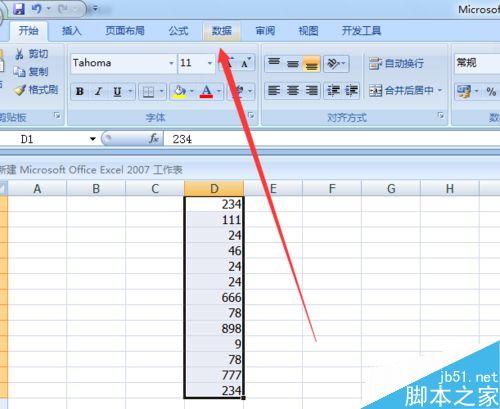
5、在数据的右下方,有一个删除重复项,点击一下。
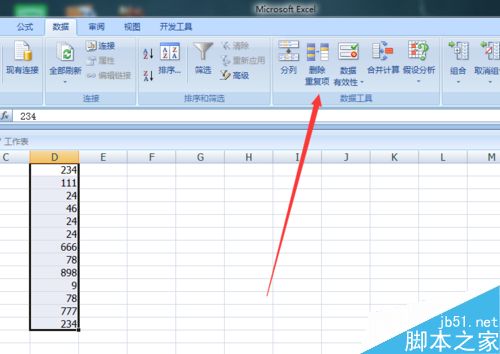
6、这时出来一个对话框,注意数据包含重复项不要选。之后点击确定。
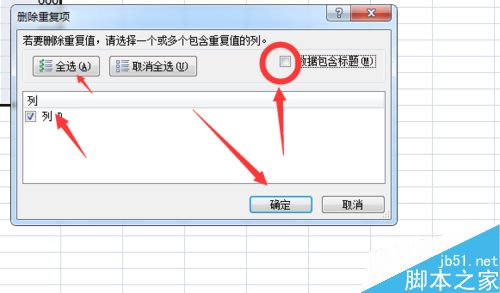
7、这时会提示你删去了几个重复值,之后点击确定。
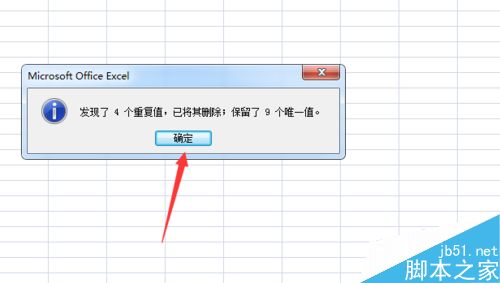
8、这是删除重复项的结果。
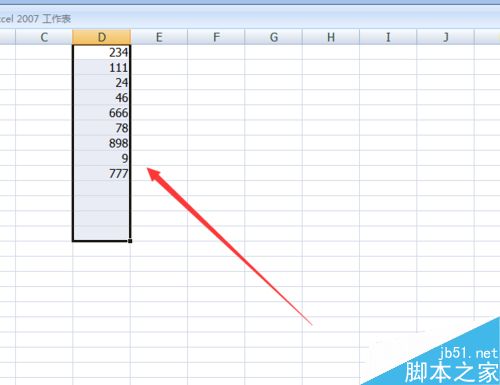
版权声明
本文来自投稿,不代表本站立场,转载请注明出处。
